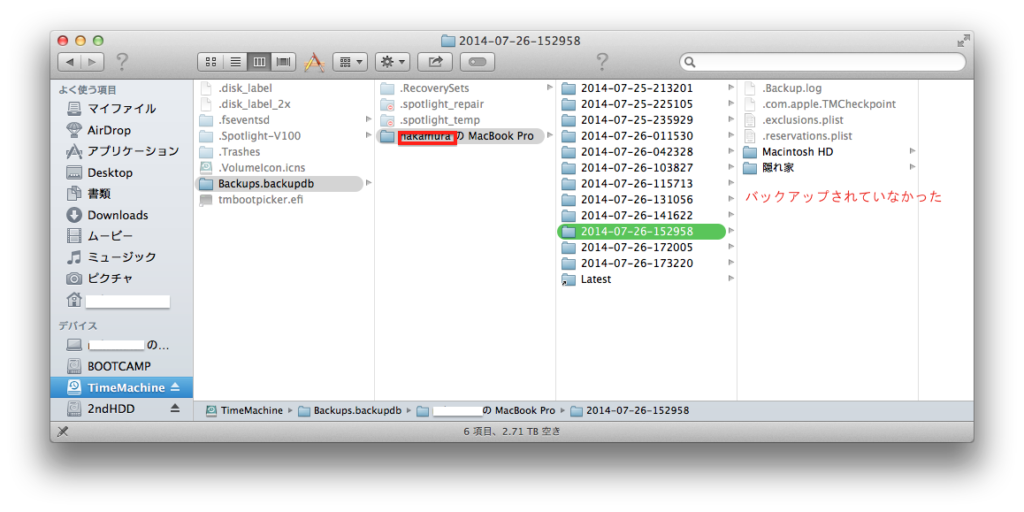この記事は公開から11年、最終更新日からも6年経過しています。内容が古くなっている可能性があります。
引越しする予定なんですがそれを機に、断舎離したり、より便利にしたりの欲が沸々と湧いています(散財気をつけなければ…)。
狭い部屋に引っ越すために、iMacとテレビが両方あるのはちょっと無理かな、という事で、思い切って
iMacは手放し、MacBookPro(MBP)のみにします。
でも、13inchモニタだけでは画面が小さいなあ、と思ってたところ、
某先輩からAppleTVでミラーリング出来るということを教えて頂きました。
なるほど!
しかし、どうも私の目論んでいるデュアルディスプレイは出来そうにない?
出来るのかもしれませんが、AppleStore Tenjinで聞いたら、曖昧な返事だったので、
じゃあ、有線で良し!と判断☆
Apple Store Fukuoka Tenjinのステキなお姉さんに紹介された MiniDisplayPort to HDMIケーブルを購入☆
Techlink iWires Mini DisplayPort Plug to HDMI Plug
※帰宅してネットで検索したら、もっと安いのが色々あったという事実は気にしない事にします。
もしデュアルディスプレイがうまくいかなかった場合、1週間以内であれば返品可能という事だったので、早速、帰宅後接続しましたよ!
以下はそのメモです。簡単なんで御参考までに。
——
Mac;MacBook Pro (13-inch, Early 2011)
セカンドモニタとして使用したいテレビ;SONY Bravia KDL-19J5
(1)Mac Book Proのシステム環境設定からディスプレイを選択しておきます。
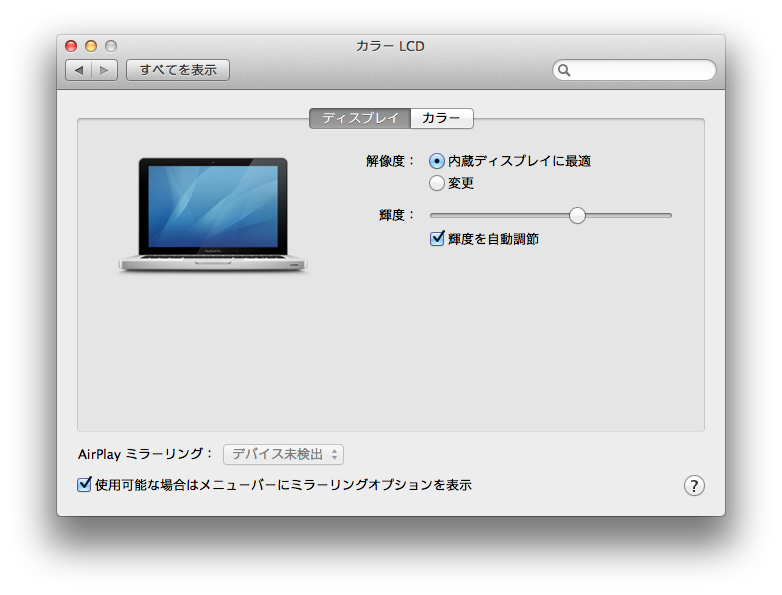
(2)ケーブルを接続すると自動で、テレビを認識してくれます。(左がMBP、右がテレビのディスプレイ設定)
※ここで「ディスプレイをミラーリング」にチェックを入れると、MBPとテレビが同じ表示になります。
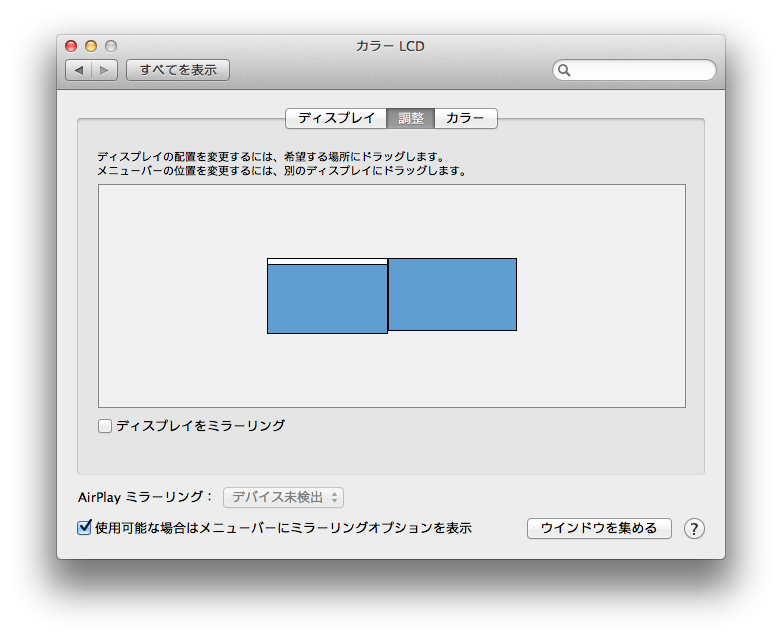
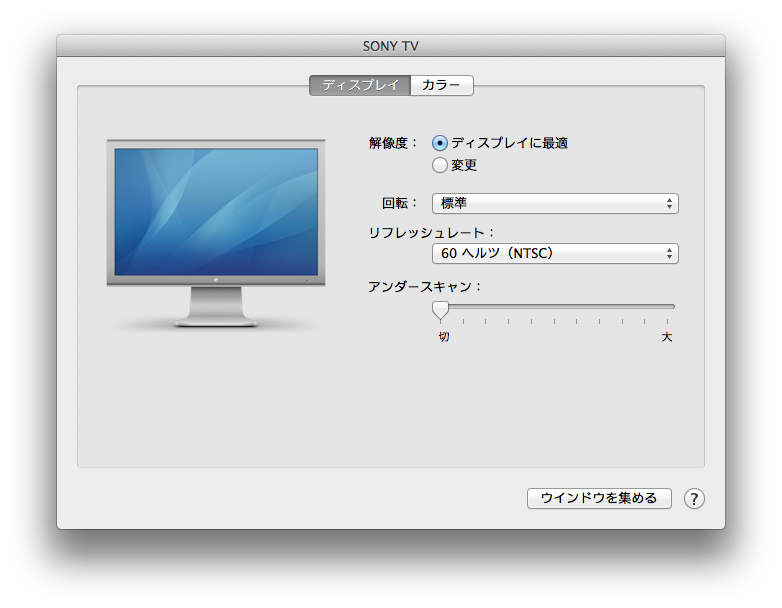
(4)テレビ側に表示したいウインドウをマウスで移動すると、はい、デュアルディスプレイ化成功ですね♪


はい!簡単ですね。これで、MacBookProの狭いディスプレイに閉じ込められず、自由な気分になれると思いますよ☆
Mac Book Air や Mac Book Pro で画面が小さいなあ、と感じている方、ディスプレイ単独を購入するのはちょっとコストがかかるなあ、という方、HDMI端子のあるテレビがあれば、ケーブル一本購入で実現できるので、お勧めです☆